Есть несколько причин, по которым нужно отключить редактор WordPress Gutenberg:
- Вам нравится классический редактор и вы не хотите изучать новый интерфейс.
- Вы обеспокоены тем, что Gutenberg может вызвать проблемы совместимости с вашим сайтом, особенно во время его первоначального запуска.
- Вы управляете сайтами клиентов, и не хотите вынуждать их изучать новый интерфейс.
В статье подробно рассказано как:
- Полностью отключить редактор Gutenberg и скрыть все его следы в панели инструментов WordPress.
- Переключаться между редактором Gutenberg и классическим редактором на основе post-by-post.
- Отключить Gutenberg для определенных пользовательских статусов, типов записей и шаблонов тем.
Когда писался это пост, WordPress 5.0 и Gutenberg еще не выпущены. Но вы можете начать использовать эти методы прямо сейчас, чтобы переход на WordPress 5.0 прошел гладко. То есть вы можете отключить/включать Gutenberg сегодня – не нужно ждать.
Если вы читаете этот пост после запуска WordPress 5.0 и Gutenberg, все эти методы все равно будут работать.
Способ 1: Использовать плагин официального классического редактора
Официальный плагин Classic Editor – самый популярный способ отключить редактор Gutenberg.
Это позволит сделать одно из двух:
- Полностью отключить Gutenberg и скрыть все следы от интерфейса.
- Переключаться между редактором Gutenberg и классическим редактором на основе post-by-post.
Шаг 1. Установка и активация плагина
Для начала установите бесплатный плагин Classic Editor из WordPress.org, перейдя в Плагины → Добавить новый. Введите его название в строку поиска:
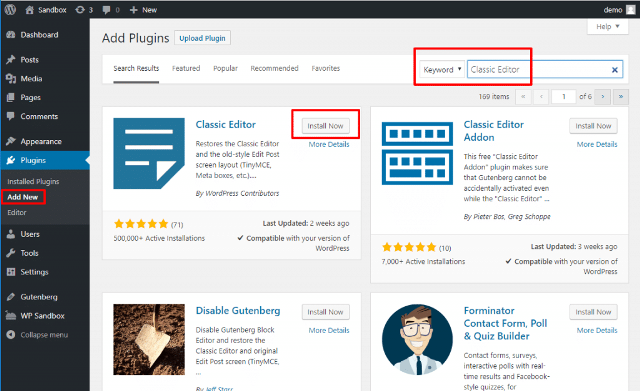
Шаг 2. Настройка плагина Classic Editor
Чтобы выбрать, нужно ли отключить Gutenberg или использовать его по умолчанию, перейдите в Настройки → Написание на панели управления WordPress и выберите Настройки классического редактора:
- Заменить редактор Gutenderg классическим редактором (по умолчанию) — скрывает все следы блочного редактора Gutenberg и представляет ваш сайт исключительно в редакторе Classic.
- Использовать по умолчанию редактор Gutenberg, но включить дополнительные ссылки на классически редактор – можно выбирать между Gutenberg и классическим редактором на основе post-by-post.
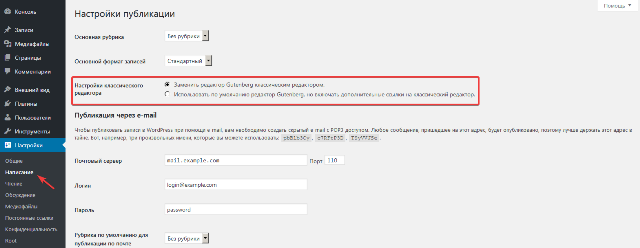
Если вы решили полностью отключить редактор Gutenberg, все готово! В противном случае, продолжим.
Использование классического редактора на основе Post-By-Post
Если вы решили переключиться между Gutenberg и классическим редактором на основе post-by-post, у вас при создании нового поста или страницы будет два варианта:
- Добавить новое – создает пост / страницу с помощью редактора Gutenberg.
- Добавить новый (классический) – создает пост / страницу с помощью редактора Classic.
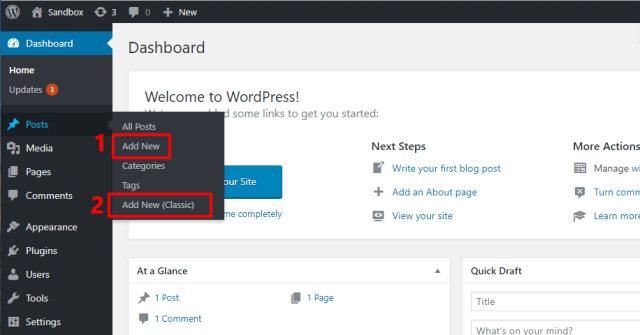
Когда вы наводите курсор на существующий контент, вы также получаете два варианта:
- Редактировать – редактировать с помощью редактора Gutenberg.
- Классический редактор – редактирование с использованием классического редактора.
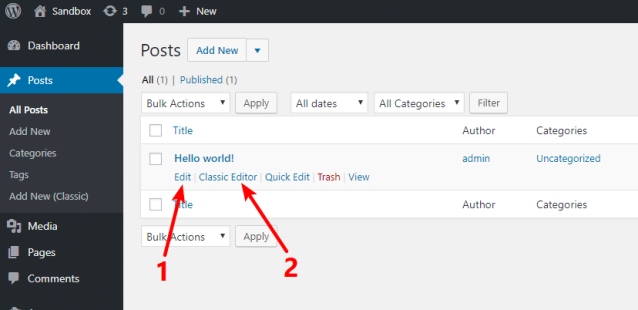
Когда вы работаете в редакторе, вы также можете использовать панель инструментов WordPress для переключения между классическим редактором и редактором Gutenberg:
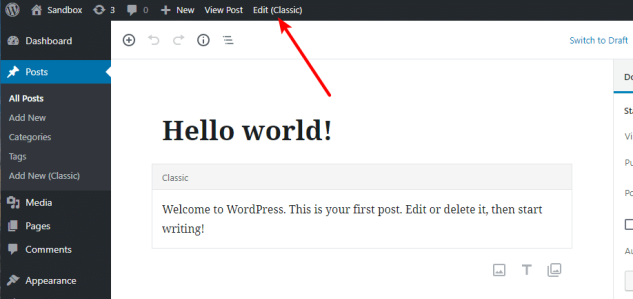
Смотрите также:
Способ 2. Использование плагина Disable Gutenberg
Плагин Disable Gutenberg достаточно гибкий, когда дело доходит до отключения Gutenberg. Вы можете использовать его для отключения Gutenberg для конкретного:
- Поста,
- Страницы
- Типов записей,
- Статуса пользователя,
- Шаблона темы.
Это полезно, если, например, вы просто хотите отключить Gutenberg для учетной записи клиента с определенным пользовательским статусом. Или, вы не хотите, чтобы ваши авторы-фрилансеры использовали Gutenberg, но все же хотите оставить его активным для администраторов.
Вы также можете использовать этот плагин, чтобы полностью отключить Gutenberg. Хотя в этом случае лучше использовать официальный плагин Classic Editor.
Шаг 1. Установка и активация плагина
Сначала установите бесплатный плагин Disable Gutenberg с WordPress.org, перейдя в Плагины → Добавить новый и найдите его по имени:
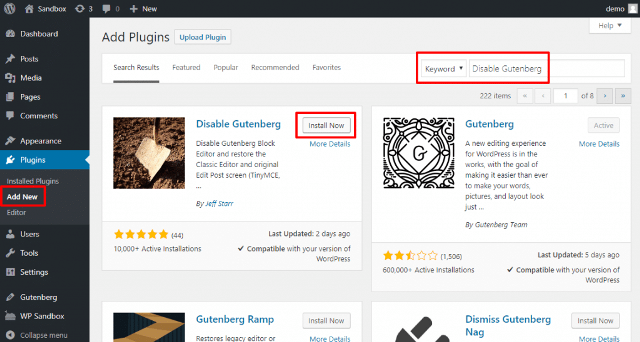
Шаг 2. Настройка того, где нужно отключить Gutenberg
После установки и активации плагина перейдите в Настройки → Отключить Gutenberg, где его нужно будет настроить.
По умолчанию он будет отключать Gutenberg везде. Чтобы изменить это, снимите флажок Полный запрет:
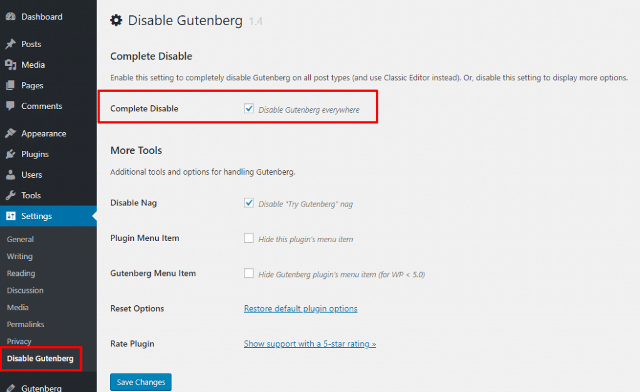
Как только вы это сделаете, разблокируются все параметры, которые позволят вам отключить Gutenberg для определенного контента, типов контента или статуса пользователей:
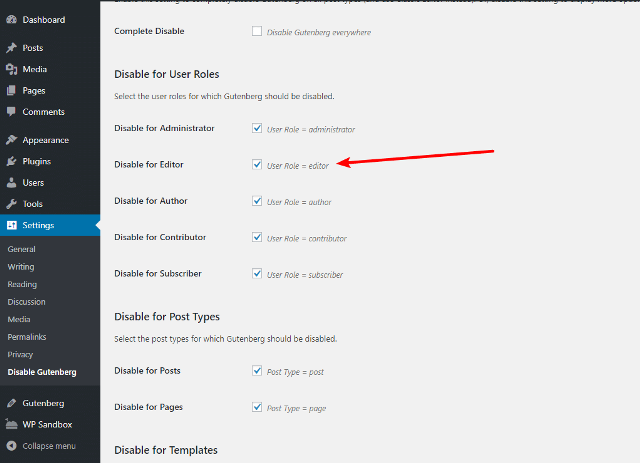
После того, как отметите все необходимые пункты, обязательно сохраните изменения, и Gutenberg будет отключен для этих конкретных позиций.
Доступ к классическому редактору, если вы его оставите включенным
Даже если вы решите отключить функциональность Disable Gutenberg для определенного статуса пользователя, этот статус пользователей будет по-прежнему видеть новую кнопку Classic Editor, которую они смогут использовать для доступа к редактору Classic для отдельных частей контента:
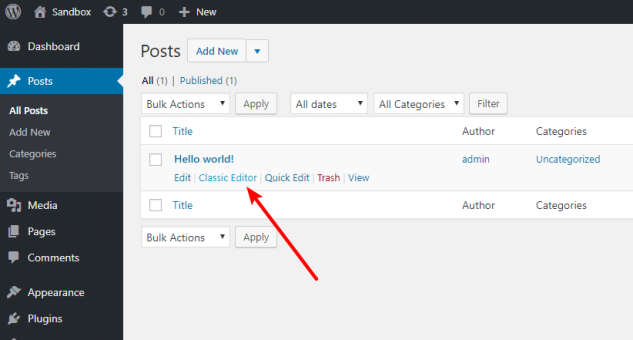
Им также будет доступно новое раскрывающееся меню рядом с кнопкой Добавить, которая позволяет выбирать редактор при создании нового контента:
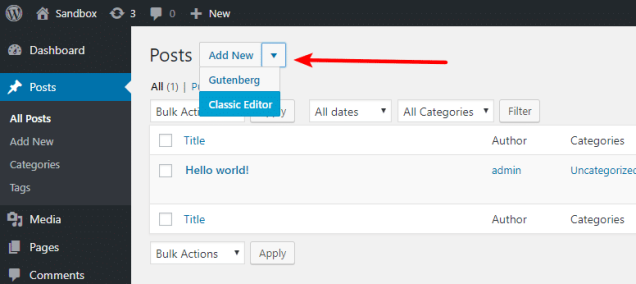
Предостережение о постоянном отключении редактора Gutenberg
В краткосрочной перспективе действительно нет проблем с отключением редактора Gutenberg. Все существующие плагины и темы там созданы для работы с редактором TinyMCE. Поэтому вы, скорее всего, столкнетесь с проблемами использования Gutenberg, чем с редактором TinyMCE.
Однако со временем эта ситуация может измениться. То есть, как только Gutenberg будет установлен в качестве редактора WordPress по умолчанию, разработчики темы и плагинов начнут смещать свое внимание на разработку для Gutenberg, а не для редактора TinyMCE.
Таким образом, через несколько лет вы можете упустить функциональность, отключив редактор Gutenberg.
Поэтому, как временное решение во время перехода, можно отключить Gutenberg и придерживаться редактора TinyMCE. Но не делайте это навсегда – постепенно ситуация будет меняться.
С учетом сказанного, Мэтт Малленвег сказал, что они планируют поддерживать редактор Classic в будущем в течение многих лет. Его точные слова: «Я не буду говорить «навсегда», но я не вижу причин, по которым мы не сможем сохранить Classic для редактирования на долгие годы».
Таким образом, вы не столкнетесь с какими-либо проблемами, когда дело дойдет до основных функций WordPress — вы просто можете пропустить улучшенную функциональность Gutenberg.
Источник: wplift.com





















Комментарии к записи: 1
Да, действительно, ситуация изменилась в корне. Я, например, полностью отказался от WordPress и перенёс сайты на другую CMS)) При том, что WordPress до этого использовал более 10 лет.